Administracija sustava Windows 7: Alati
U 2009, Microsoft je predstavio novi operativni sustav Windows 7. Ovaj operativni sustav osim velikog broja inovacija mnogo alata za upravljanje gotovo svim Windows sustava ključne postavke su provedene 7. administracija sustava daje mogućnost za upravljanje korisnicima, grupama, datoteke i mape, pristup do njih, sigurnosni sustav, pisači itd.
sadržaj

Vrste sustava Windows 7
Postoji nekoliko verzija operacijskog sustava Windows 7. Oni su dizajnirani za različite zadatke i aplikacije, a prema tome imaju različite mogućnosti i alate za administraciju.
Najčešće izmjene sustava Windows - maksimalna, profesionalna i kućna. Administracija sustava Windows 7 ima svoje osobitosti u svakoj od vrsta OS-a. Najpotpuniji paket za administraciju predstavljen je u sustavu Windows 7 Ultimate, jer je univerzalan za radne zadatke i za zabavu. Najmanja postavka u sustavu Windows 7 Starter. Osmišljen je za rješavanje osnovnih problema, ugrađen je na prijenosna računala ili netbookove s niskom potrošnjom, često namijenjena za pred-prodajnu demonstraciju mogućnosti računalne opreme.

Zašto trebam administratorska prava?
Da biste izvršili potpunu administraciju sustava Windows 7, morate imati administratorska prava. Korisnik koji je stvoren tijekom instalacije sustava Windows ima ograničena prava zbog sigurnosnih razloga. Pod trenutni korisnički račun neće pokrenuti zlonamjerni softver ili viruse, ne događa slučajno brisanje važnih datoteka sustava koji se ne će trpjeti nikakvu značajnu štetu potrebne za datoteke operacijskog sustava. Ali postoje neugodni trenuci. Kada instalirate neki programi, kao što su ured, korisnik može suočiti s činjenicom da su promjene u sustavu nisu sačuvani ili utvrđenim programima rade ispravno i ne pohranjuje podatke. Prilikom utvrđivanja razloga ispada da korisnik nema dovoljno prava na određene operacije, na primjer, za pisanje datoteka u mapu Program Files.
Načini dobivanja administratorskih prava
Da biste imali više prava za administriranje sustava Windows, morate povećati autoritet u sustavu. To možete učiniti na mnogo načina. Najčešće se koriste dva od njih:
- Kroz prozor upravljanja korisnicima. Na tipkovnici morate upisati "WIN + R", upišite lusrmgr.msc u otvorenom prozoru i kliknite na "OK". U prozoru "Lokalni korisnici i grupe" koji se otvore morate pogledati stavku "Korisnici". Na administratorskom računu desnom tipkom miša kliknite izbornik i odaberite "Properties" (Svojstva), u kojem želite ukloniti potvrdni okvir Disable Disabled Account. Zatim odaberite završetak, kliknite "U redu" i ponovno podignite uređaj.
- Možda ćete trebati kratko vrijeme administrirati sustav Windows 7, primjerice, za pokretanje programa koji je nestabilan u normalnom načinu rada. Da biste to učinili, desnom tipkom miša kliknite program i odaberite stavku "Pokreni kao administrator" na izborniku. Program će raditi s povišenim povlasticama.
Da biste omogućili povišene povlastice za neprekidnog rada, morate pokrenuti naredbeni redak kao administrator, unesite liniju «neto korisnik je administrator / aktivna: da» (pod uvjetom da uključuju davanje ruske verzije Windows 7), a zatim pritisnite Enter. Nakon ponovnog pokretanja, na zaslonu dobrodošlice moći ćete odabrati administratorski račun zajedno s drugim računima.
Treba uzeti u obzir da se stalni posao pod administratorskim računom obavlja s vrlo niskom razinom zaštite, budući da će svi programi, uključujući viruse i zlonamjerni softver, biti pokrenuti s maksimalnim privilegijama.

Unos kontrolne točke računala
Ovo je mjesto gdje je administracija u sustavu Windows 7 najprikladnija putem osnovnih alata za upravljanje računalom. Možete doći na mnogo načina. Najlakši način je da desnom tipkom miša kliknete ikonu "Moje računalo" i odaberete "Upravljanje" ili "Alati" pojedinačno. Još uvijek postoje mogućnosti za pokretanje putem ploče "Administracija" u izborniku Kontrolne ploče ili preko naredbenog retka s naredbom compmgmtlauncher. Ovaj snap-in uključuje takve često korištene alate za administraciju sustava Windows 7 kao što su upravljanje uslugama i diskovima, pregledavanje događaja i drugih alata za upravljanje. Iskusni korisnici i administratori u slučaju kvarova sustava mogu brzo pronaći problem, samo ispitivanjem kašnjenja sustava u stablu "Preglednik događaja". Zapisnici se provode na gotovo svim događajima koji se pojavljuju u sustavu, od pokretanja servisa kada je računalo uključeno i završava snimanjem akcija korisnika u sustavu.
Upravljanje uslugama sustava Windows
Na kartici Upravljanje uslugama možete vidjeti popis usluga, njihov status. Moguće je promijeniti način i parametre njihova rada i pokretanja. Često se uprava sustava Windows 7 koristi kada računalo zarazi virus koji se sam dodaje kao servis i počinje kada se računalo pokrene. Za borbu s njima morate zaustaviti uslugu, a zatim ga ukloniti s popisa autorun.

Upravljanje diskom i Upravitelj uređaja
Jednako je važno administriranje diskova sustava Windows 7. To omogućuje ne samo stvaranje particija na tvrdom disku, već i njihovo promjenu veličine, dodjeljivanje imena i abecedni identifikator, pod kojim se pojavljuje u sustavu. U ovom se odjeljku pregledavaju upravljačke ploče u slučaju da se ne otkriju u sustavu flash pogona ili je postavljeno slovo pogona. Kada spojite nove diskove u dodatak, možete im dodijeliti dimenzije, izvršavati oblikovanje i druge operacije.
Informacije o hardveru računala mogu se vidjeti u upravitelju uređaja. Postoje slučajevi kada sustav ne odredi novu opremu, a vi morate tražiti vozače, bilo gdje. Omogućuje se administracija u sustavu Windows 7 Upravitelj uređaja pogledajte informacije ne samo na instalirane uređaje, već i na one upravljačke programe za koje nisu pronađene. U svojstvima svakog uređaja određuje se jedinstveni identifikator uređaja, skupine kojoj pripada uređaj. Prema parametrima, lako možete pronaći upravljački program za novi uređaj. Najčešće postoje problemi s upravljačkim programima video kartica, Wi-Fi adapterima i tako dalje.

Daljinska administracija sustava Windows 7
Alati za daljinsko administriranje omogućuju vam da izvršite postavke sustava i ispravite greške u radu programa i operacijskog sustava na daljinu putem interne mreže ili putem interneta. Daljinska administracija sustava Windows 7 nije moguća u svim vrstama OS-a, veza je konfigurirana samo za korporativne, profesionalne i maksimalne verzije (pogledajte verziju operacijskog sustava u "Svojstva računala").
Ugrađeni program "Udaljena radna površina" omogućuje administratoru povezivanje s računalom i postavljanje određenih postavki bez utjecaja na sjednicu korisnika. Da biste aktivirali vezu, morate otići do upravljačke ploče, a zatim u svojstvima sustava unijeti promjene u stavku "Konfiguriranje daljinskog pristupa". Kada je omogućeno Vatrozid za Windows i dopuštena daljinska veza za obavljanje udaljenog administriranja sustava Windows 7 nije teško.

Upravljanje računima
Operativni sustav omogućuje administriranje Windows 7. Postoji računi sposobnost za upravljanje ne samo lokalnim račune (stvoriti novi, uređivati, brisati postojeće lozinke i t.), Ali i račune za daljinski pristup korisnicima. Kao što je već spomenuto, iz sigurnosnih razloga, preporučujemo da izradite korisnički račun i prijavite se na sustav pod kojim se nalazi. Budući da je sa smanjenim povlasticama, u slučaju infekcije virusom ili s malo iskustva korisnika, šteta na datotekama sustava bit će minimalna.
Ako na računalu imate više korisnika, možete izraditi više računa. Korisnik je odabran kada se prijavite na zaslon dobrodošlice. Svaki korisnik može prilagoditi osobne postavke sustava, na primjer, kao što su prečaci i pozadina radne površine koja se pohranjuju u korisničkom osobnom profilu. Administrator može raditi sa svim profilima korisnika računala.

Administracija mreže
Drugi važan predmet administracije je konfiguracija mrežnih parametara. Za početak mrežna administracija Windows 7, morate otići na izbornik "Start - Upravljačka ploča - Mreža i internet". Najčešće, uprava se sastoji u stvaranju kućna grupa te u konfiguraciji dijeljenja datoteka i mapa kućnih uređaja, kao i pristupa pisaču u kućnoj mreži.
Također, postoje prikladne opcije kao što su "Dijagnoza i rješavanje problema", što vam omogućuje da brzo obavljate dijagnostiku i potražite probleme s mrežom.
 Windows PowerShell - što je to? PowerShell Windows XP
Windows PowerShell - što je to? PowerShell Windows XP Što je bolje: Android ili Windows Phone?
Što je bolje: Android ili Windows Phone? Otkrivat ćemo kako se na računalu nalazi Windows
Otkrivat ćemo kako se na računalu nalazi Windows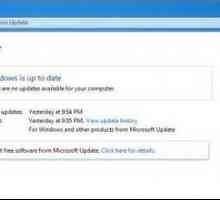 Što je novo za KB3035583? Kako izbrisati poruku `Nabavite sustav Windows 10 `?
Što je novo za KB3035583? Kako izbrisati poruku `Nabavite sustav Windows 10 `? Pogreška prilikom ažuriranja sustava Windows 0x80070057: uzroci i rješenja
Pogreška prilikom ažuriranja sustava Windows 0x80070057: uzroci i rješenja Operativni sustav Windows 10: kako pronaći graditi i verziju
Operativni sustav Windows 10: kako pronaći graditi i verziju "Windows 11" - naziv sljedeće verzije operacijskog sustava tvrtke Microsoft?
"Windows 11" - naziv sljedeće verzije operacijskog sustava tvrtke Microsoft? Kako ažurirati sustav Windows 7: obavezna i preporučena ažuriranja
Kako ažurirati sustav Windows 7: obavezna i preporučena ažuriranja Kako aktivirati sustav Windows XP i početi raditi na računalu
Kako aktivirati sustav Windows XP i početi raditi na računalu Wininit.exe - što je ovo? Virus ili proces osoblja
Wininit.exe - što je ovo? Virus ili proces osoblja C: Windows System32 Sdclt.exe - sastavni dio sustava Windows
C: Windows System32 Sdclt.exe - sastavni dio sustava Windows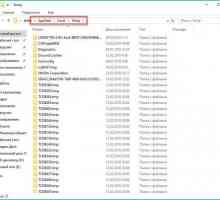 Gdje je AppData na sustavu Windows 7 i kako ga otvoriti?
Gdje je AppData na sustavu Windows 7 i kako ga otvoriti? Kako instalirati Windows iz sustava Windows?
Kako instalirati Windows iz sustava Windows? Kako pravilno ukloniti DirectX na sustavu Windows 7
Kako pravilno ukloniti DirectX na sustavu Windows 7 Recenzije o sustavu Windows 7 i značajkama sustava
Recenzije o sustavu Windows 7 i značajkama sustava Sigurno vraćanje sustava Windows 7
Sigurno vraćanje sustava Windows 7 Minimalni zahtjevi sustava za sustav Windows 7
Minimalni zahtjevi sustava za sustav Windows 7 Kako ispravno instalirati sustav Windows 8 na tabletno računalo?
Kako ispravno instalirati sustav Windows 8 na tabletno računalo? Koje su razlike između Windows 7 i Windows 7?
Koje su razlike između Windows 7 i Windows 7? Operacijski sustav Windows 7 i njegove prednosti
Operacijski sustav Windows 7 i njegove prednosti Kako poboljšati Windows Starter
Kako poboljšati Windows Starter
 Što je bolje: Android ili Windows Phone?
Što je bolje: Android ili Windows Phone? Otkrivat ćemo kako se na računalu nalazi Windows
Otkrivat ćemo kako se na računalu nalazi Windows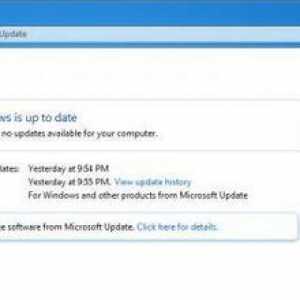 Što je novo za KB3035583? Kako izbrisati poruku `Nabavite sustav Windows 10 `?
Što je novo za KB3035583? Kako izbrisati poruku `Nabavite sustav Windows 10 `? Pogreška prilikom ažuriranja sustava Windows 0x80070057: uzroci i rješenja
Pogreška prilikom ažuriranja sustava Windows 0x80070057: uzroci i rješenja Operativni sustav Windows 10: kako pronaći graditi i verziju
Operativni sustav Windows 10: kako pronaći graditi i verziju "Windows 11" - naziv sljedeće verzije operacijskog sustava tvrtke Microsoft?
"Windows 11" - naziv sljedeće verzije operacijskog sustava tvrtke Microsoft?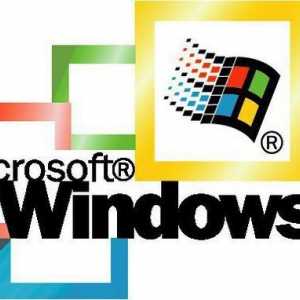 Wininit.exe - što je ovo? Virus ili proces osoblja
Wininit.exe - što je ovo? Virus ili proces osoblja C: Windows System32 Sdclt.exe - sastavni dio sustava Windows
C: Windows System32 Sdclt.exe - sastavni dio sustava Windows